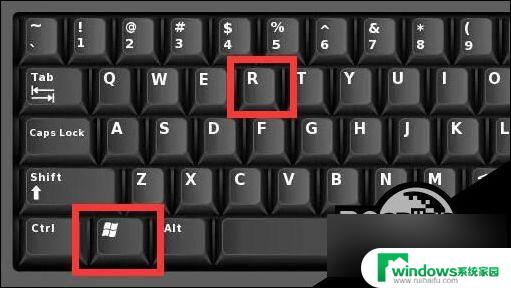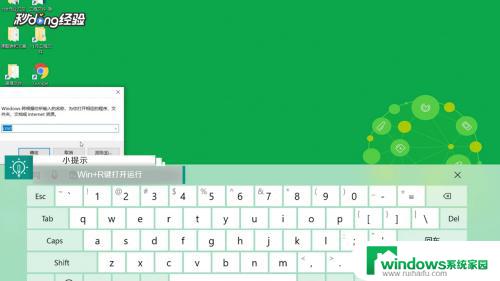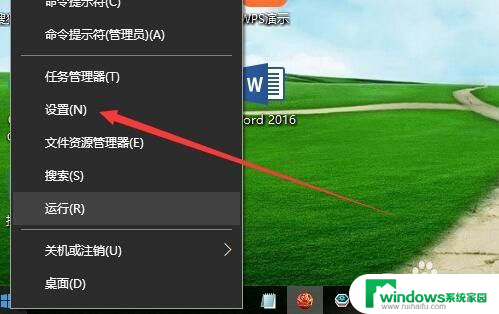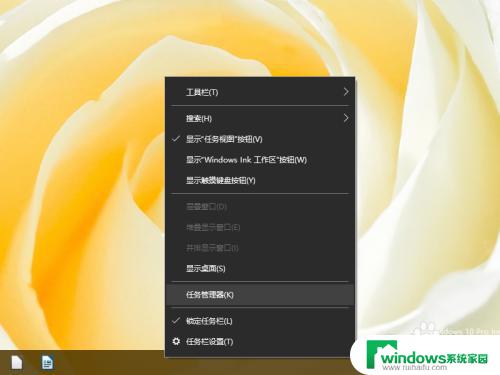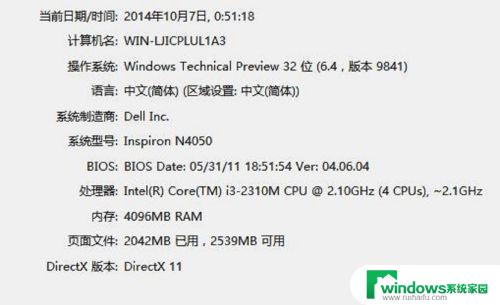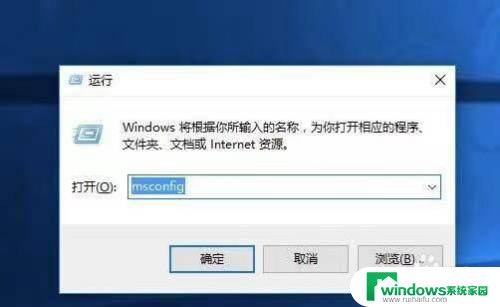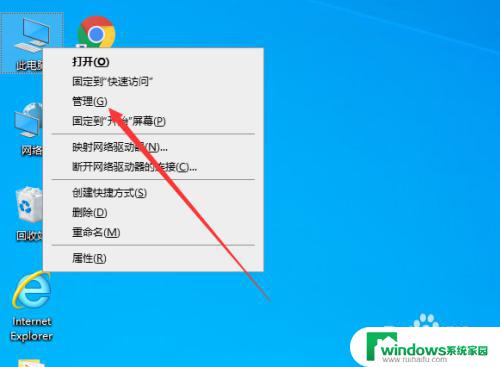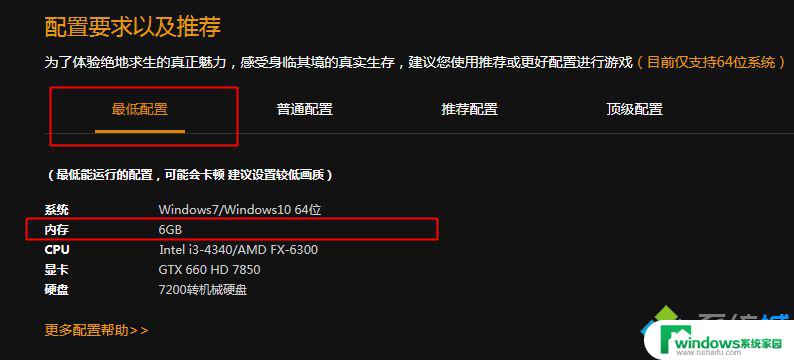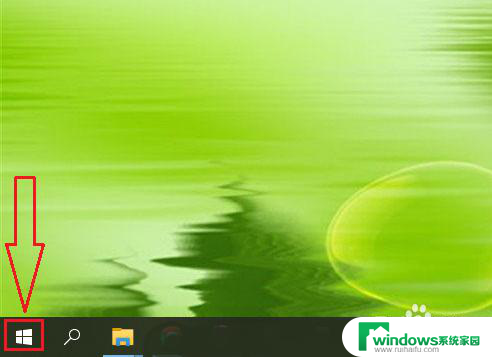win10怎么看内存条型号 Win10内存条型号查询方法
win10怎么看内存条型号,Win10怎么查看内存条型号?这是相当常见的问题,因为随着计算机技术的不断发展,内存条不仅是一个简单的容量问题,型号和速度都成为了影响性能的重要因素,本文将为大家介绍Win10内存条型号查询方法,让你轻松掌握内存条配置情况。无需任何专业技能,只需简单的操作即可查看内存条型号信息,享受更流畅的计算机使用体验。
Win10查看内存条型号的方法
方法一
1、按下键盘组合键“Win+R”打开运行。
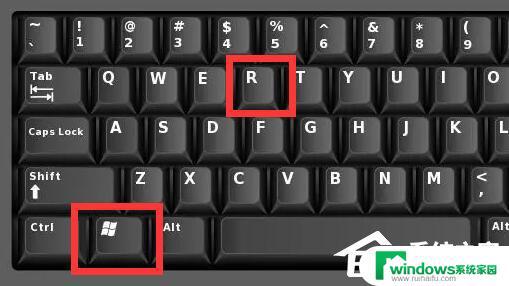
2、接着在运行输入“cmd”点击“确定”。
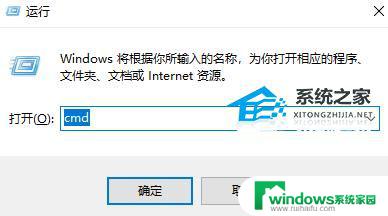
3、然后在其中输入“wmic”回车后再输入“memorychip”回车运行。
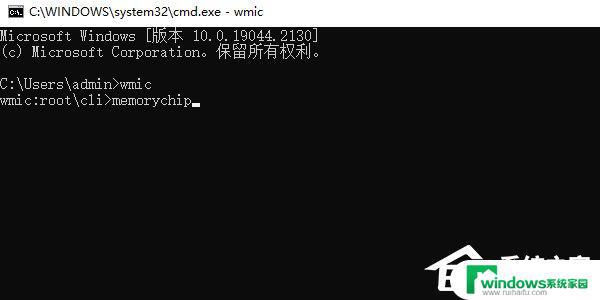
4、运行后,就可以在弹出的内容中查看内存条型号、频率、大小等参数了。
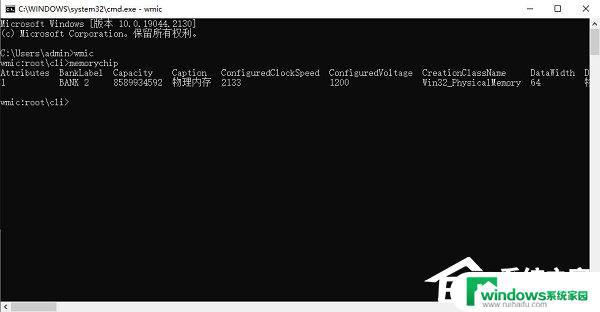
方法二
1、如果看不懂上面哪个是型号,可以下载一个CPU-Z。【点击下载】
2、使用它,在“SPD”选项卡下。就可以查看到内存条制造商、型号等属性了。
以上是关于win10如何查看内存条型号的全部内容,如果您遇到此类问题,请尝试按照本文所述的方法解决,希望这篇文章对您有所帮助。